昨今の情勢により、よりミーティングなどビジネスの場面でZoomが使われることが多くなりました。加えて学生や若い世代なども友達との「オンライン飲み」や授業の講義などで、Zoomを活用するケースも多いでしょう。
こういった状況から、PCでZoomを使うことには慣れている方が多いはずです。しかし隙間時間や出先でZoomを使う場合、iPhoneやスマホから起動しなければならないことも多いでしょう。しかしiPhoneやスマホでZoomを起動すると、パソコンとの使い勝手の違いに戸惑ってしまうことが多々あります。
そこでこの記事では、iPhoneでZoomを使う際のあるあるなトラブルとその解決法について、ご紹介します。
【iPhoneでZoom】あるあるトラブルと解決方法
iPhoneのZoomはPC版に比べてやや使いにくい点があるともいわれており、操作がわかりづらいと感じることも多いのではないでしょうか。ここでは、iPhoneでZoomを使う際のあるあるなトラブルと解決方法についてご紹介します。
チャットが見当たらない!
PCのZoomに慣れていると、iPhoneでZoomをした際にチャットがどこにあるかわからず、焦ってしまいますよね。
iPhoneのZoomでチャットを送る場合は画面をタップして下のバーを出現させてください。その後、現れたバーの一番右にある「詳細」をタップしましょう。
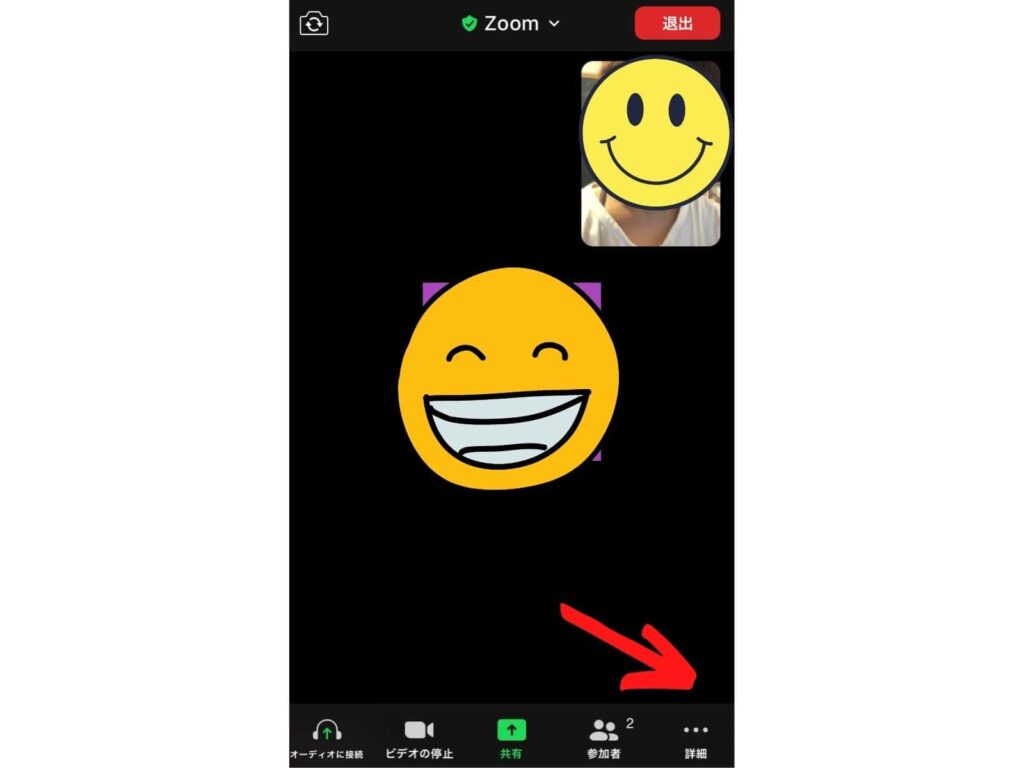
詳細の中に、「チャット」の項目があります。
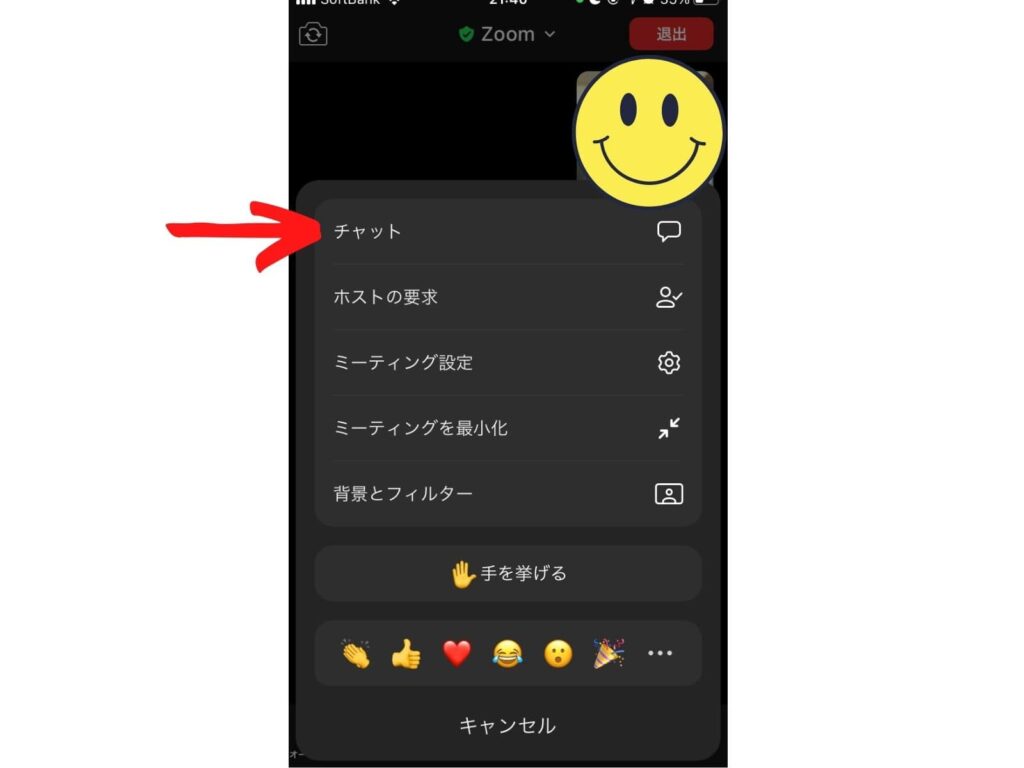
「チャット」をタップすると画面が切り替わり、チャットボックスが開きます。送信先を選択できるため、送る相手を選んでください。
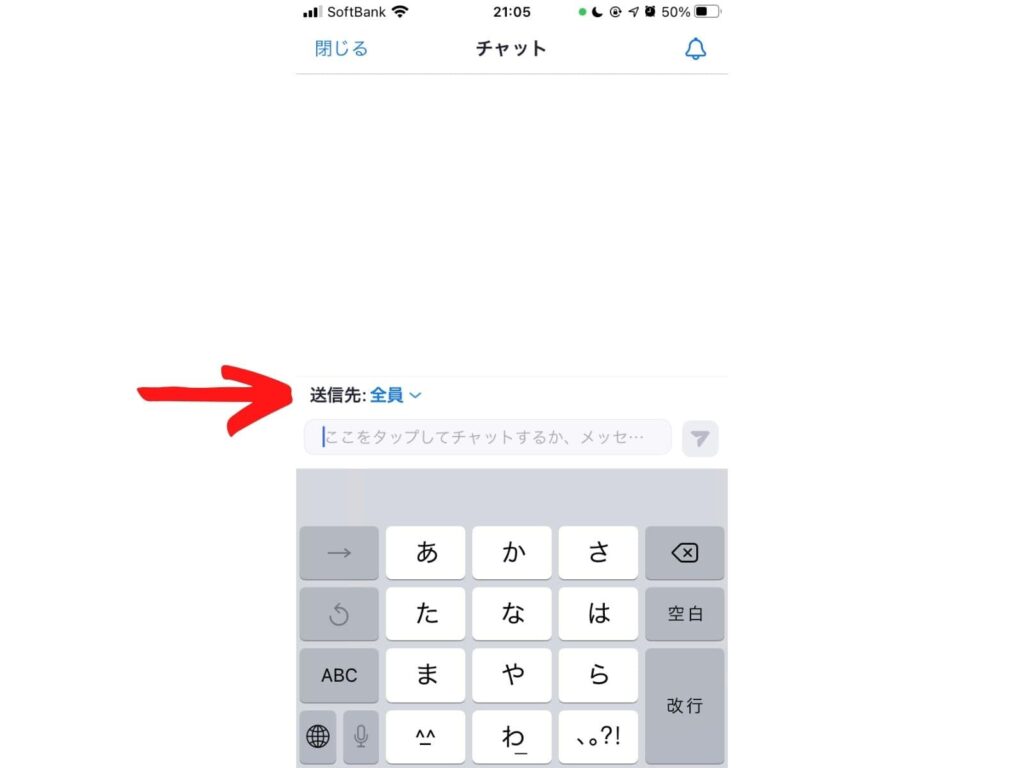
iPhoneユーザーの中には「iPhoneでZoomチャットを開くと相手の顔が見えなくなる」と不満を抱える人もいることでしょう。残念ながら現状(※2021年9月時点)では、PC版のように顔を見ながらチャットメッセージを送る方法は、iPhoneにはないようです。
iPhoneが熱くなる!
Zoom中にiPhoneが熱くなるのも、あるあるのトラブルなのではないでしょうか。長時間使うことで高温になりすぎると「壊れてしまうのではないか?」と不安になりますよね。
ZoomでiPhoneが熱くなる原因は、本体にかかる負荷の多さにあると考えられます。Zoomでは、端末において音声や映像をリアルタイムで送受信します。それも複数人分同時に音声・映像の処理をしているため、どうしてもiPhone本体がパンク状態になってしまうことがあるようです。
対処法として効果的だといわれているのが、物理的に冷やすことです。なるべく涼しい場所でZoomを使ったり扇風機の風をあてたり、カバーを外したりすることで熱さを解消できる可能性があります。
頻繁に映像や音声が止まる!
PCでは大丈夫だけど、iPhoneでは動作が止まったり映像がカクカクしたりしてしまう …といった経験をしたことがある方もいるのではないでしょうか。
iPhoneでZoomが止まってしまう原因はさまざまですが、大きく分けて回線かデバイスのどちらかに問題があるとされています。ここでは、それぞれのケースの解決方法をご紹介します。
回線が原因の場合
回線の問題であれば、使用している回線ごとに改善方法が異なります。しかし多くの場合は立地と回線の相性が悪いことや、通信制限により遅い回線を使用していることなどが原因として考えられます。
少しでも回線を早くするためにできることは、マイク・ビデオをミュートにしたりバーチャル背景をオフにしたりといった、Zoomの回線の負荷を減らす対策です。あまりにも頻繁に回線が止まるようであれば、契約回線の変更も視野に入れた方が良いでしょう。
デバイスが原因の場合
デバイスが原因の場合、使用していないアプリやソフトを閉じることでZoom環境の改善が期待できます。さらに、デバイスの容量不足の場合はZoomから警告が出ることもあります。
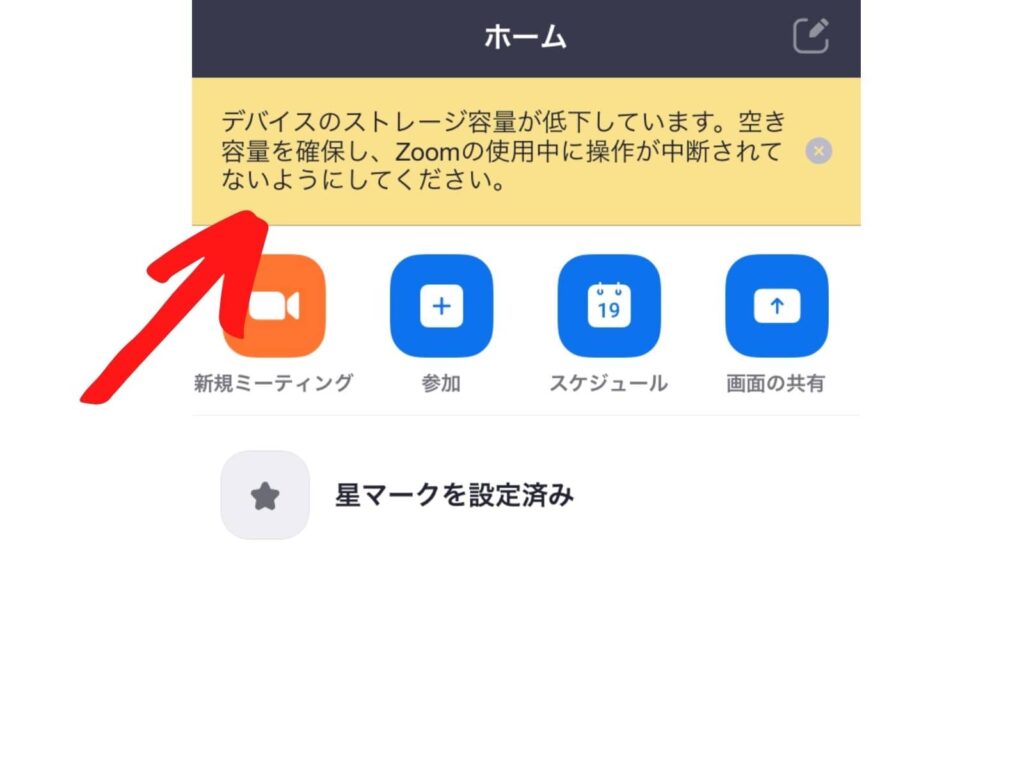
容量不足に気付いたら必要な処置をして、Zoomが止まるのを避けましょう。
背景の変更ができない!バーチャル背景は?
「背景を隠してからミーティングに参加したい」と思って背景変更の項目を探しても、どこにも見つからず困ってしまう人も少なくないでしょう。
PCであればミーティング前に設定できるバーチャル背景ですが、スマホ版ではiPhone・Android問わず、会話中にしか背景変更ができない仕様になっています。
背景を見せたくない場合は入室をしたらカメラをオンにするよりも先に、背景の設定を済ませておきましょう。会話中に背景を変更する方法としては、画面をタップして出てくる右下の「詳細」を押すことで進められます。
Zoomのデバイスはシーンごとの使い分けがおすすめ!

iPhoneでもZoomができることで、ちょっとした時間に遠方の友達と顔を合わせて話をしたり移動中にミーティングに参加したり、と手軽にテレビ電話ができるようになりました。
しかしiPhoneやスマホでZoomを使用する場合、扱いにくさを感じたり通信不良が発生したりといった問題が起きる可能性があります。とくにミーティングなどのビジネスシーンにおいて、スムーズに行いたい場合はPCを使ってのZoomの方が安心だといえるでしょう。うまく使い分けをして、Zoomを快適に活用しましょう。



















